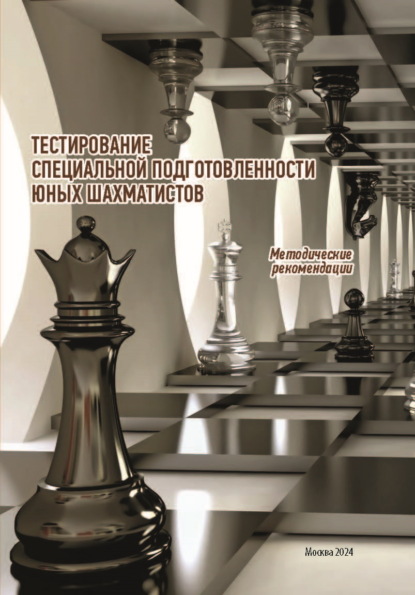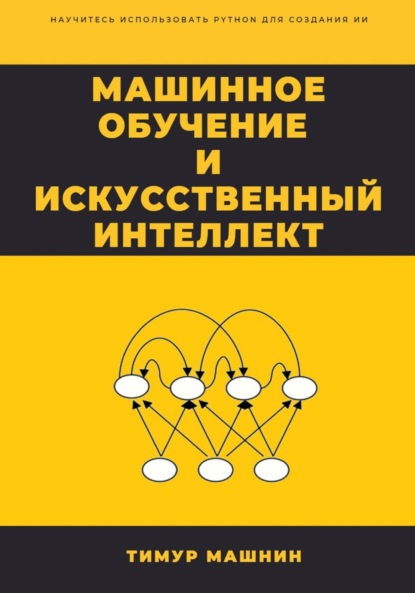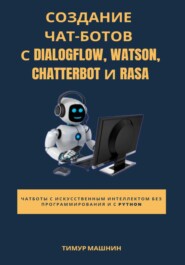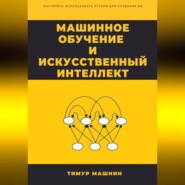По всем вопросам обращайтесь на: info@litportal.ru
(©) 2003-2024.
✖
Машинное обучение и Искусственный Интеллект
Настройки чтения
Размер шрифта
Высота строк
Поля
Нейронные сети – это попытка подражать нейронам мозга и тому, как на самом деле функционирует наш мозг.
Нейронная сеть получает некоторые входные данные, которые затем передаются в разные узлы обработки, которые выполняют некоторые преобразования в данных, а затем передают результаты на другой уровень узлов и, наконец, сеть выдает конечный результат.
Таким образом, нейронная сеть представляет собой компьютерную программу, которая имитирует, как наш мозг использует нейроны.
Нейронная сеть содержит входы и выходы, и вы продолжаете вводить данные в эти входы, и смотрите на выходы, и вы продолжаете делать это снова и снова, таким образом, чтобы эта сеть давала нужные результаты, при этом регулируя преобразования внутри сети.
Так вы обучаете нейронную сеть.
И теперь у нас есть нейронные сети и глубокое обучение, которые могут распознавать речь и распознавать людей.
И глубокое обучение требует больших вычислительных мощностей, так что это не то, что вы можете делать на своем ноутбуке, вы можете поиграть с нейронной сетью, но, если вы действительно хотите сделать что-то серьезное, у вас должен быть доступ к специальным вычислительным ресурсам.
Теперь, для обучения работе с данными существуют бесплатные инструменты, например, Skills Network Labs от компании IBM.
Это бесплатная виртуальная лабораторная среда, которая позволяет практиковаться и изучать науку о данных.
Skills Network Labs содержит такие инструменты, как RStudio, Jupyter и Zeppelin.
И эти инструменты предоставляют интерактивную среду для анализа данных, визуализации данных, машинного обучения и распознавания изображений.
Например, кнопка JupyterLab откроет собой интерактивную среду, которая позволяет запускать или создавать записные книжки notebook, которые запускают коды на Python с помощью Jupyter Notebooks, Scala на Apache Toree и R.
Jupyter Notebook – это веб-приложение, в котором вы можете создавать и обмениваться документами, содержащими живой код, уравнения, визуализации, а также текст.
И Jupyter Notebook является одним из инструментов, помогающих приобрести необходимые навыки в области науки о данных.
Что такое Jupyter Notebook?
В данном случае «записная книжка» notebook означает документ, который содержат как код, так и элементы форматированного текста, такие как рисунки, ссылки, уравнения и так далее.
И из-за такого сочетания кода и текста, эти документы являются идеальным местом собрать воедино описание анализа данных и его результаты, а также возможность выполнить анализ данных в режиме реального времени.
И приложение Jupyter Notebook создает такие документы.
«Jupyter» является аббревиатурой, означающей Julia, Python и R.
Эти языки программирования были первыми языками, которые поддерживал Jupyter, но в настоящее время технология Jupyter также поддерживает другие языки, на которых можно писать код в Jupyter.
Таким образом, документы notebook – это документы, созданные приложением Jupyter Notebook, которые содержат как компьютерный код (например, python), так и элементы форматированного текста (абзацы, уравнения, рисунки, ссылки и т. д.).
Документы notebook – это читаемые документы, содержащие описание анализа и результаты анализа данных (рисунки, таблицы и т. д.), а также исполняемый код, который можно запустить для анализа данных.
Что такое приложение Jupyter Notebook?
Это клиент-серверное приложение, которое позволяет редактировать и запускать записные книжки notebook через веб-браузер.
Приложение Jupyter Notebook может быть запущено на компьютере без доступа к Интернету или установлено на удаленном сервере, где вы можете получить к нему доступ через Интернет.
Помимо отображения, редактирования и запуска записных книжек, в приложении Jupyter Notebook есть «Панель инструментов» (Notebook Dashboard), отображающая локальные файлы и позволяющая открывать записные книжки и останавливать их ядра.
Ядро – это программа, которая запускает код, написанный в записной книжке.
Приложение Jupyter Notebook имеет ядро ipython для кода Python, но также есть ядра, доступные для других языков программирования.
Когда вы открываете документ Notebook, соответствующее ядро запускается автоматически.
И ядро выполняет вычисления и выдает результаты.
Теперь, как появился Jupyter Notebook.
В 2001 году, программист Фернандо Перес начинает разработку IPython – интерактивную оболочку для языка программирования Python.
И в 2005 году и Роберт Керн, и Фернандо Перес попытались создать систему для ноутбуков.
К сожалению, прототип ноутбука так и не стал полностью пригодным для использования.
Но команда IPython продолжала работать, и в 2007 году они сделали еще одну попытку внедрения системы типа ноутбуков.
К октябрю 2010 года появился прототип веб-ноутбука, и в 2011 года этот прототип был реализован.
И наконец, в 2014 году проект Jupyter был запущен как отдельный проект от проекта IPython.
И IPython – теперь одно из ядер Jupyter.
И теперь появилось новое поколение ноутбуков Jupyter, которые называются JupyterLab.
Теперь, как возникла эта идея ноутбуков.
Концепция ноутбука, который содержит обычный текст и расчеты и графику, была не новой.
Фернандо Перес был активным пользователем ноутбуков Mathematica, которые были созданы в качестве графического интерфейса в 1988 году Теодором Греем, основателем компании Wolfram Research – частная компания, занимающаяся производством математического программного обеспечения. Её основным продуктом является среда технических расчётов Mathematica.
И сочетание этой идеи ноутбуков с технологией AJAX веб-приложений, которая не требует от пользователей обновления веб страницы каждый раз, когда изменяются ее данные, дало старт разработке ноутбуков Jupyter.
Для установки Jupyter на свой компьютер, рекомендуется установить Анаконду, которая установит Python, Jupyter Notebook и другие часто используемые пакеты для научных вычислений и обработки данных.
Anaconda – это бесплатный дистрибутив языков программирования Python и R для научных вычислений с открытым исходным кодом, где пакетами управляет инструмент conda, а не pip.
Как альтернатива, вы можете установить только Jupyter с помощью инструмента pip.
И после установки, вы можете запустить Jupyter на своем компьютере с помощью команды jupyter notebook.
Эта команда запустит сервер ноутбука и откроет веб страницу интерфейса Jupyter по адресу http://localhost:8888/.
И здесь вы увидите Панель управления записными книжками.
Закрытие браузера или его вкладки не приведет к закрытию приложения Jupyter Notebook.